怎么压缩照片到500kb以内?介绍七个简单且方便的方法
在当今数字化时代,照片的使用场景极为广泛,无论是上传到社交平台、发送电子邮件,还是用于工作文档的配图,很多时候都对照片的大小有着严格要求,比如需要将照片压缩到500KB以内。这一需求看似简单,实则涉及到多种方法和技巧。因此,在本期的内容当中,小编就来介绍七个简单且方便的方法,一起来看下吧。

介绍1、借助在线网页
您如果不想在设备上安装第三方程序,那么现在很多的在线网页也是很好的选项。例如“i压缩”或者“iyasuo”等在线工具,它们大都为用户提供了便捷的压缩服务,无需进行软件安装。另外,这些工具通常支持批量操作,适合多张照片的处理,能节省重复劳动时间。同时,在完成压缩之后,可以对预览效果予以保证,确保画质能够达成需求。比如说,针对社交媒体分享部分,略微的质量损耗往往是可以被接受的。
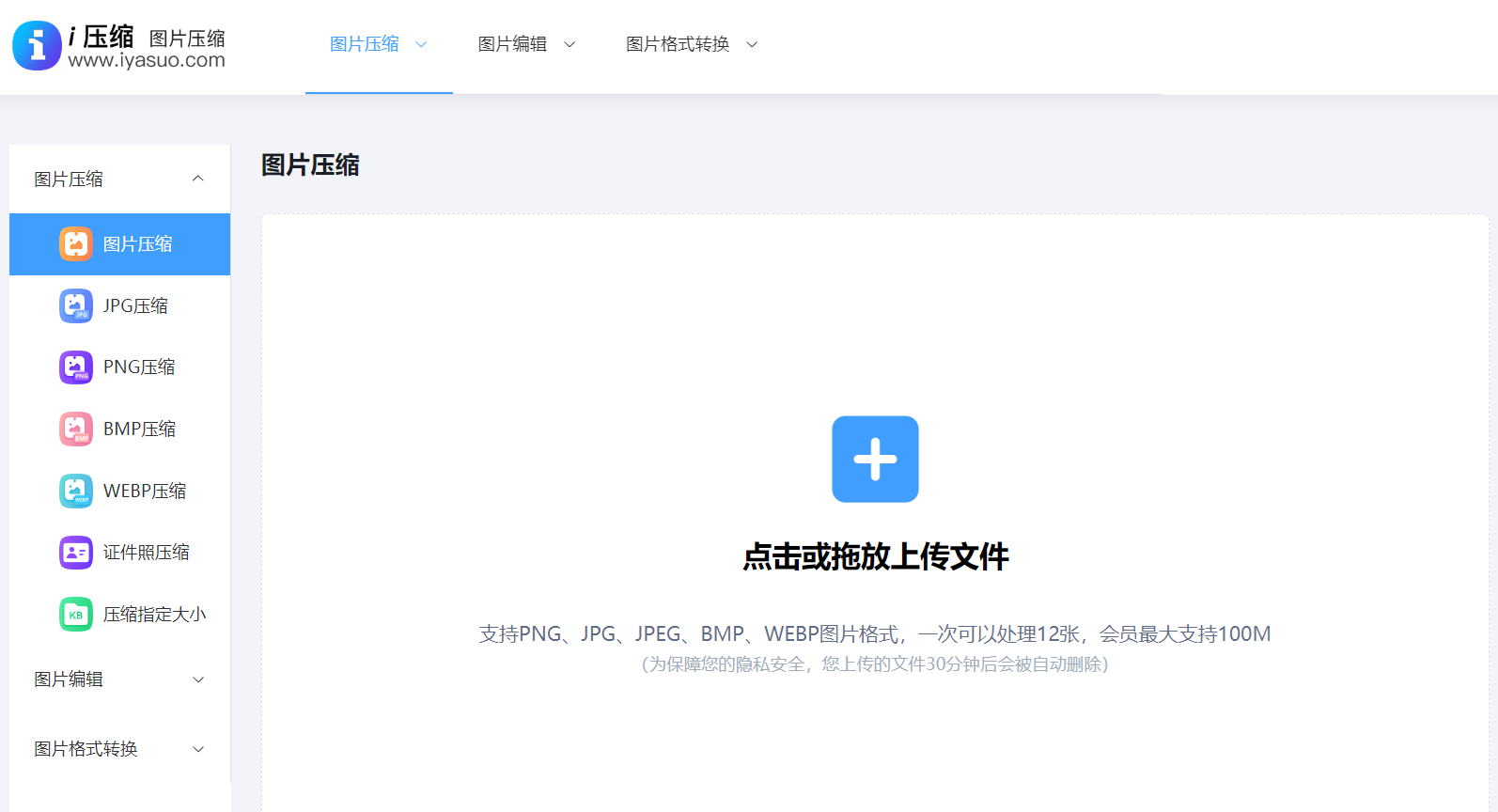
具体压缩照片到500kb以内的方法:在自己默认使用的浏览器当中打开“i压缩”在线网页,并直接在主界面左侧找到自己所需的具体功能。因为是需要将照片压缩到500K以内,所以这里直接选择“压缩至指定大小”的选项。功能选择好以后,可以将电脑上需要压缩的照片添加到软件里面。确认没有其它需求的前提下,然后点击“添加文件”来完成。确认好以后,点击“开始压缩”即可解决问题。
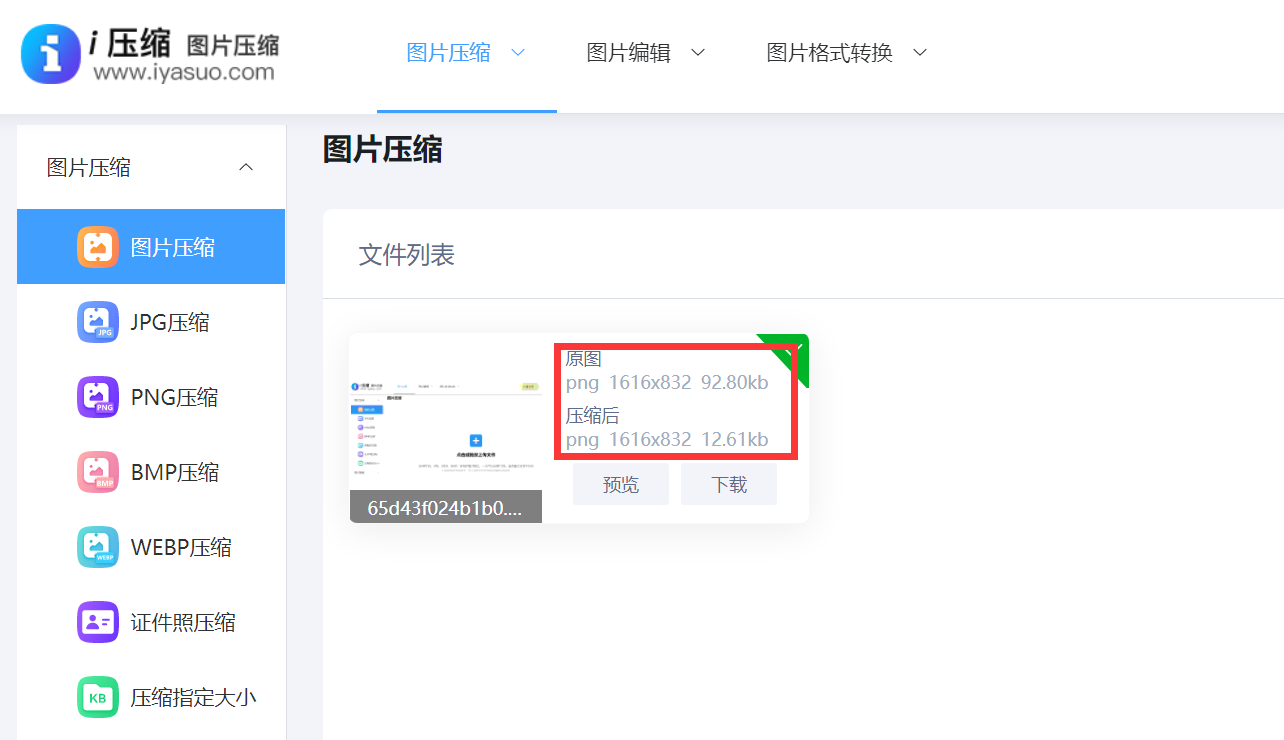
介绍2、采用画图工具
其次,采用“画图”工具能使Windows用户迅速压缩照片,照片打开后,选择“重新调整大小”选项这一项,于其中修改像素百分比或者具体尺寸,随后另存为JPEG格式。该工具简便好用,尤其适合运用到初学者日常图片处理方面。另外,一些有关更高级选项,Windows 10及往上的“照片”应用给出图像剪辑功能,诸如压缩以及裁剪。凭借调节导出设置,您能够把控文件大小,与此同时维持基础画质。
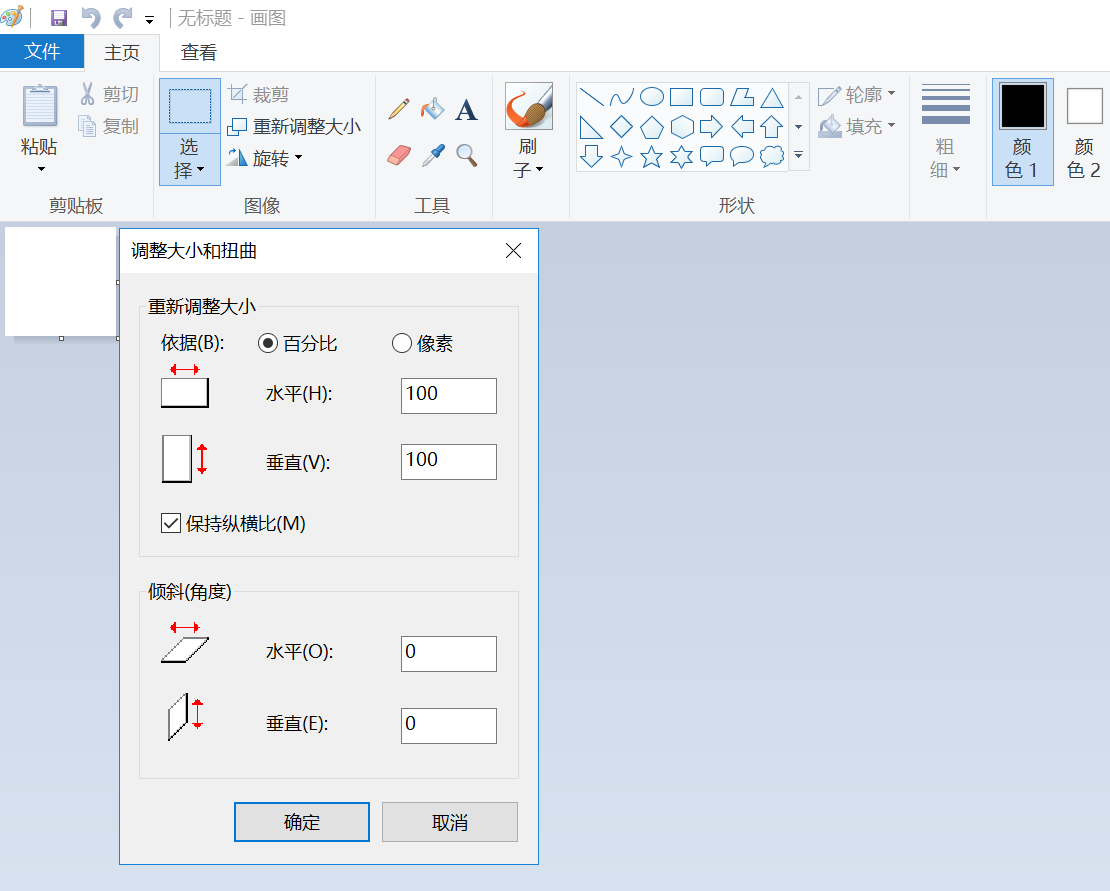
介绍3、调整具体尺寸
进行照片尺寸的调整,也是达成压缩的一种有效方式。目前,借助减少像素的数量以此来降低文件的大小,并且在大多数的编辑软件之中,进入到图像大小的设置范畴,输入相对较小的尺寸,像是把宽度从4000px降至2000px。此情形特别适用于网络方面的用途,在这其中高分辨率并非是必要的。同时,运用裁剪功能,将不必要的区域予以去除,以此进一步令文件得到优化,比如,在合影里,仅留存主体部分,能够明显减小其大小,且不对主要内容造成影响,对不同尺寸展开实验,从而寻找到平衡点。
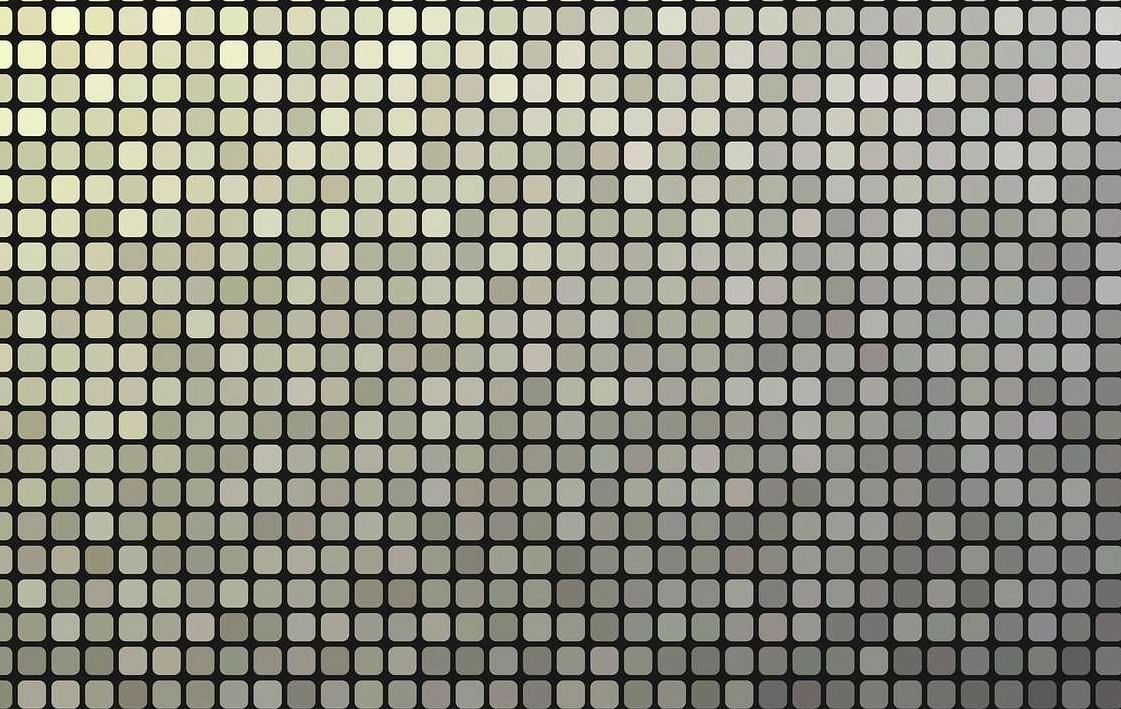
介绍4、图像处理软件
现如今,使用图像处理软件是一种常见且有效的方法。像Adobe Photoshop这类专业软件,功能强大且操作灵活。而您在打开软件后,导入需要压缩的照片,接着选择“图像”菜单中的“图像大小”选项,通过调整像素尺寸来改变照片大小。一般来说,适当降低分辨率对照片清晰度影响不大,但能显著减小文件体积。还可以在“存储为”时,选择合适的文件格式和压缩质量。例如,JPEG格式就有不同的压缩级别可供选择,将质量参数调低一些,文件大小会相应减小。
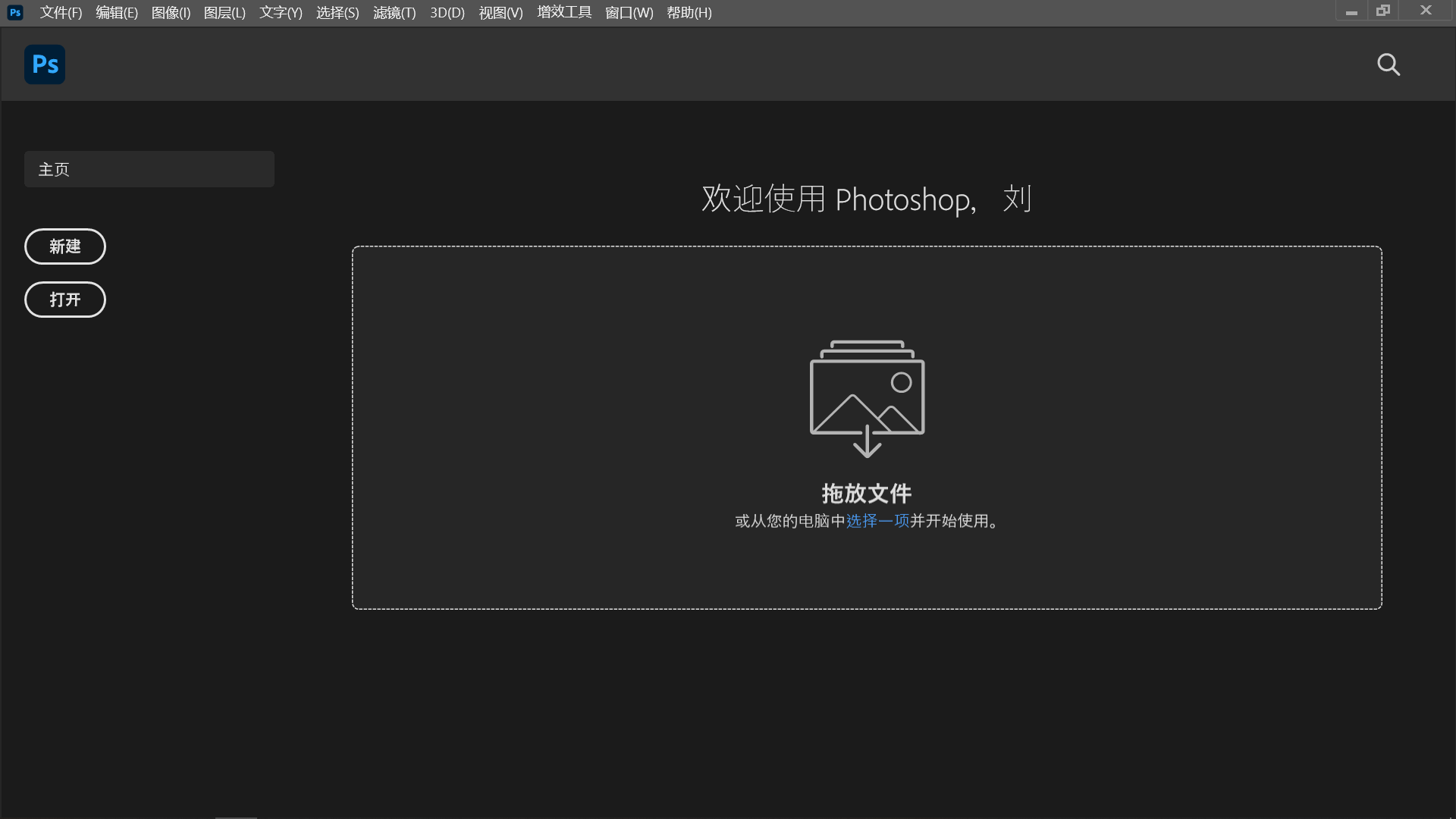
介绍5、智能手机应用
对于很多移动端用户来说,手机APP也能轻松实现照片压缩。像美图秀秀、光影魔术手等APP,在手机应用商店就能轻松下载。而您在打开APP后,找到照片压缩功能,按照提示操作即可。这些APP通常有直观的界面和简单易懂的操作步骤,即使是不太熟悉技术的人也能快速上手。并且,很多手机APP还可以利用手机的便捷性,随时随地对拍摄的照片进行压缩处理。

介绍6、选择适宜格式
此外,妥善挑选适宜的文件格式,对于压缩而言是极其关键的。例如:JPEG属于常用的格式,它能够支持有损压缩,这种格式适合用于照片类的图像,而PNG适合那种需要具备透明背景的图形,然而其文件相对较大。另外,在执行的时候也得根据具体的用途来进行格式的切换,像是把PNG转换为JPEG,这样能够大幅度地减小文件的大小。
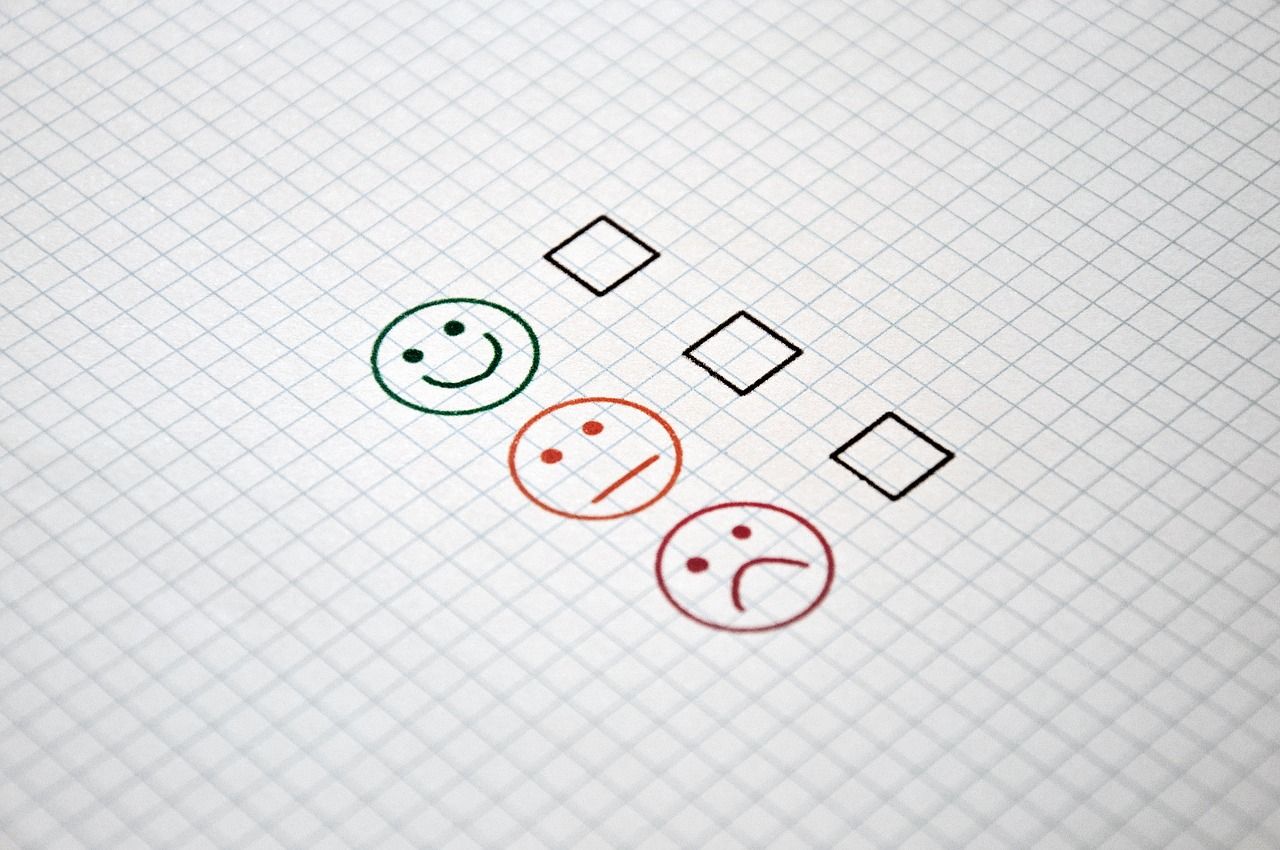
介绍7、认识压缩背景
除了上面介绍的六个方法以外,照片被压缩至500kb以内,旨在适应网络平台上传限制。目前,诸多社交媒体、电子邮件服务和在线表格,针对文件大小都有严格规定,一旦超出相应限制,就会导致上传失败或出现延迟。比如,发送简历附件时,尺寸过大的照片文件很可能被邮箱系统拒收,从而影响求职效率。另外,一些方式的压缩操作,也可以显著减少存储占用以及带宽消耗的是压缩照片,对于移动设备用户而言,较小的文件利于备份与分享,可避免因网络缓慢而浪费时间,通过合理压缩,您能够在保持可接受画质之时,优化日常使用体验。

最后总结一下,将照片压缩到500KB以内并非难事,通过合理运用图像处理软件、在线压缩工具、手机APP以及裁剪等方法,就能轻松满足各种场景下对照片大小的要求。希望大家在掌握这些方法后,能更加高效地处理照片。温馨提示:如果您在使用i压缩在线网页的时候遇到问题,请及时与我们联系,祝您将照片压缩到500kb以内操作成功。















